系统:PC
日期:2025-05-22
类别:办公软件
版本:v3.0.1742
讯飞输入法PC版是一款拥有强大语音输入功能的中文智能输入法,毕竟讯飞就是主打语音这一块的,当然普通的拼音输入、五笔输入也是有的。讯飞输入法PC版拥有全球顶尖的语音技术,语音输入1分钟400字,识别率高达98%,并且支持粤语、四川话等26种方言,让普通话不利索的中老年用户也可以使用这款输入法。
讯飞输入法电脑版不仅语音准确、输入流畅,说话秒变文字,超高的首选率+智能纠错,用户只需输入相关的词语就能快速匹配相应语句,软件还内置蜂巢智能词库引擎,内置百万词库,覆盖海量日常用语,非常方便。还有海量精美皮肤、卖萌表情、可爱颜文字。
卖萌必备,斗图神器
讯飞逗图:提供丰富斗图表情,更在表情面板增设斗图功能,让你斗图百战百胜。
呆萌颜文字:各款颜文字通通都到碗里来,分类明确易使用,还能自定义。
拼音输入,智能准确
拼音内核持续优化,百万超大词库及时更新,拼音云输入全面升级,输入候选更准确,让你彻底远离手癌烦恼。
语音输入,快人一步
1、支持长按空格键语音输入,1分钟400字,语音输入带你飞;支持21种方言输入,能够听懂你的家乡话。
2、支持随声译,说中文出外文,让你与老外轻松交流。
3、支持离线语音,没有流量也能语音输入。
英日韩随声译,满满国际范
随声译重磅升级支持英、日、韩三语种,说中文秒变外语,让你满满国际范儿。
手写输入,挥洒自如
支持叠写连写,手写效率加倍提升;遇到人名、地名、生僻字等拼音难输入的字,直接手写输入更方便。
1、状态栏介绍
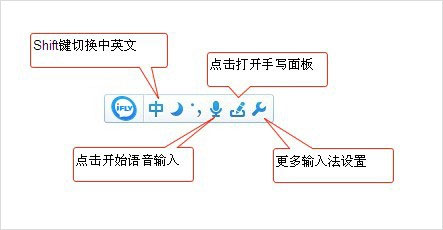
2、输入介绍
首先需要将输入法切换到讯飞输入法,电脑桌面会显示输入法状态栏,如下图所示:
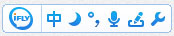
(1)语音输入
当输入法设置成讯飞输入法时,可以点击状态栏上的语音输入按钮(快捷键:F6),如下图所示:

点击后会弹出。
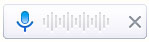
此时对着麦克风说话即可语音输入。点击X按钮
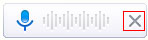
(快捷键:ESC)关闭语音栏。
首次启用语音功能时,需要您根据向导提示进行音量,可以将您的录音设备调整至最佳状态。
建议您使用外接麦克风进行语音输入,能够达到最佳的录音效果。
讯飞输入默认为您开启了安静模式,您每说完一句话后,待成功返回您刚说完的文字后,可以继续说下一句。
一般情况下,当您使用电脑进行语音输入时,噪声会对识别效果造成影响,此时可以通过输入法设置-语音设置面板,将语音识别的场景更改为嘈杂。
在嘈杂模式下,您每说完一句话后,讯飞输入法会暂时停止录音(以屏蔽环境噪声的干扰)。此时需要点击一下麦克风,才能继续进行语音输入。
(2)手写输入
点击状态栏上的手写图标开启手写面板(快捷键:F4),如下图所示:
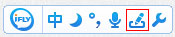
如您的电脑没有触摸板,则只能进入鼠标手写模式,界面示意如下:
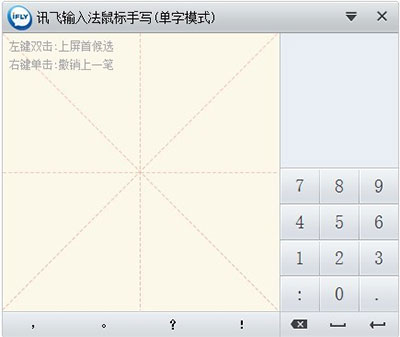
当讯飞输入法检测到您的触摸板可以使用时,会默认开启触摸板手写。
需要注意的是,触摸板手写功能开启后,会导致您无法通过触摸板移动鼠标的光标,可以通过ESC按键退出触摸板手写功能。
另外,讯飞输入法PC版还支持连续手写功能,能极大的提高您的手写输入速度。
点击输入法手写面板右上角的下拉按钮,可对手写进行设置,如下图所示:
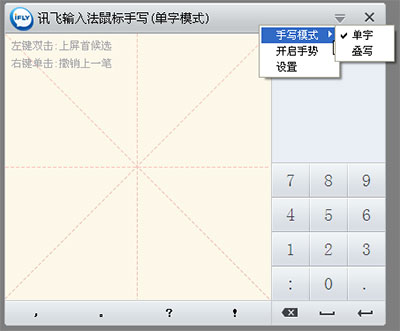
可设置手写模式、是否开启手势,并且可以进入手写输入的设置。
一、如何启用讯飞输入法?
1、添加键盘:安装后,进入系统设置—>通用—>键盘—>添加新键盘 选择 讯飞输入法添加,再点击讯飞-讯飞输入法 —> 开启“允许完全访问”—>完成。
2、启用键盘:打开任何输入框—>长按地球键 选择 讯飞输入法,即可启用。
二、如何使用拼音云输入、导入通讯录、按键音等功能?
1、进入系统设置—>通用—>键盘—>键盘—>讯飞输入法 —> 开启“允许完全访问”。
2、启用设置:点击讯飞输入法桌面图标—>进入“设置”,设置相应功能后即可使用。
三、如何设置自定义皮肤?
1、开启“允许完全访问”;
2、设置皮肤:点击讯飞输入法图标—>皮肤—>本地—>“拍照做皮肤”或“照片做皮肤”,选择自己喜欢的照片后,点击完成即可。
四、如何用讯飞账号备份/恢复用户词库?
1、开启“允许完全访问”。
2、点击讯飞输入法桌面图标—>点击“账号”—>登录讯飞账号—>点击“备份用户词”或“恢复用户词”。
热门推荐
更多版本
相关应用
实时热词
评分及评论
点击星星用来评分